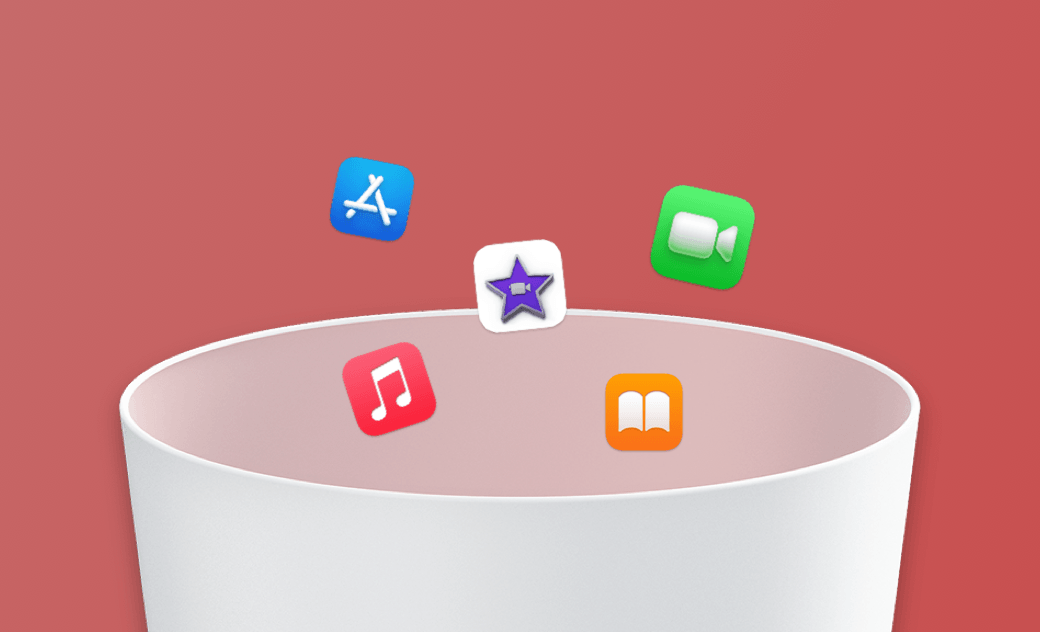Comment désinstaller complètement une application sur Mac
Pour les débutants de macOS, désinstaller l'application sur Mac peut ne pas être facile. Mais en fait, ce processus est beaucoup plus simple que sous Windows.
Comme nous le savons tous, la méthode habituelle de désinstallation consiste à faire glisser les programmes indésirables dans la corbeille et à vider la corbeille. Mais en réalité, cela ne peut pas supprimer complètement l’application Mac.
Les articles suivants vous montreront comment désinstaller manuellement et automatiquement les applications et programmes indésirables.
Commençons tout de suite !
| Façon de désinstallation | Facilité d'utilisation | Idéal pour |
|---|---|---|
| Launchpad | Facile | Applications téléchargées depuis l'App Store |
| Désinstalleur Natif | Facile | Toutes les applications |
| BuhoCleaner | Facile | Toutes les applications |
| Finder | Moyen | Applications avec programmes de désinstallation natifs |
| Terminal | Difficile | Toutes les applications |
1. Comment désinstaller une application sur Mac avec Launchpad
Pour les applications téléchargées directement depuis l'Apple Store, vous pouvez les désinstaller à l'aide de Launchpad. Cette méthode fonctionne sur les Mac exécutant macOS Sequoia, Sonoma, Ventura, Monterey, Big Sur, etc.
Cliquez sur l'icône Launchpad dans le Dock.
Trouvez l'application que vous souhaitez supprimer.
Cliquez et maintenez l'app indésirable jusqu'à ce que son icône se mette à trembler.
Cliquez sur X dans le coin supérieur gauche de l'icône de l'application pour la désinstaller de votre Mac.
Si une croix n'apparaît pas lorsque vous essayez de désinstaller une application sur Mac à l'aide de Launchpad, cela peut être dû à un manque de permission pour la désinstaller. Dans ce cas, passez à la méthode suivante.
2. Comment supprimer une application sur Mac avec Désinstalleur Natif
Certaines applications téléchargées à partir d’Internet sont accompagnées de leur propre programme de désinstallation. Vous pouvez facilement trouver le désinstalleur intégré d’une application dans le Finder ou dans ses préférences.
Il vous suffit de trouver le programme de désinstallation et de cliquer dessus pour terminer la suppression.
3. Comment désinstaller rapidement une application sur Mac avec BuhoCleaner
Vous voulez désinstaller complètement plusieurs applications en une fois ? Découvrez BuhoCleaner. C'est l'un des meilleurs désinstallateurs d'applications pour Mac. Non seulement vous pouvez l'utiliser pour supprimer en masse les applications indésirables, mais vous pouvez également l'utiliser pour supprimer complètement les fichiers résiduels des applications désinstallées.
- Lancez BuhoCleaner.
- Cliquez sur Désinstaller l’application et vous trouverez toutes les applications installées sur votre Mac.
- Localisez ceux que vous souhaitez désinstaller, cochez les cases correspondantes et cliquez sur le bouton Supprimer.
- Passez à Restes si vous souhaitez supprimer les restes des applications désinstallées.
Que vous souhaitiez désinstaller une ou plusieurs applications, c'est un moyen très rapide. Surtout, si vous êtes novice en informatique, vous pouvez facilement perdre certaines données importantes en raison d'un mauvais fonctionnement lors de la désinstallation d'applications sur Mac. De toute évidence, ce logiciel est une solution intelligente.
4. Comment désinstaller une application sur Mac avec Finder
Il est très facile d'utiliser le Finder pour désinstaller des applications provenant d'internet et de l'Apple Store. Le processus est similaire sur macOS Sonoma, Ventura, Monterey, Big Sur, Catalina et Mojave.
Voici les étapes à suivre :
- Quittez l’application que vous souhaitez désinstaller.
- Ouvrez le Finder et cliquez sur Applications dans la barre latérale.
- Localisez l’application que vous souhaitez supprimer, cliquez avec le bouton droit sur son icône et choisissez Déplacer vers la corbeille.
- Cliquez sur le menu Aller dans le Finder et choisissez Aller au dossier.
- Passez en revue les dossiers suivants un par un pour supprimer tous les fichiers liés à l’application.
~/Library/Application Support/~/Library/Internet Plug-Ins/~/Library/Preferences/~/Library/Application Support/CrashReporter/~/Library/Saved Application State/~/Library/Caches//Library/Caches/
- Vider la corbeille.
5. Comment supprimer une application sur Mac avec Terminal
Le Terminal peut également être utilisé pour désinstaller des applications indésirables sur votre Mac. Suivez les étapes pour désinstaller une application sur Mac avec Terminal :
- Ouvrez le Terminal via Finder ou Spotlight.
- Entrez la commande :
sudo uninstall file://et glissez l'icône de l'application dans le Terminal. - Appuyez sur Entrée et entrez votre mot de passe administrateur pour exécuter la commande.
Les étapes mentionnées suppriment uniquement l'application elle-même, sans traiter ses fichiers associés. Pour une suppression complète, vous devrez également supprimer les fichiers de support associés, qui pourraient se trouver dans des dossiers tels que Support d'application, Caches, Préférences, et plus encore.
Localiser tous ces fichiers peut être un défi. Pour cela, nous recommandons d'installer Homebrew, un gestionnaire de paquets pour macOS, et de l'utiliser pour installer l'outil uninstall-cli.sh via le Terminal.
Comment le faire avec Homebrew ?
Téléchargez et installez Homebrew sur votre Mac.
Téléchargez et installez Uninstall CLI en utilisant Homebrew.
Ouvrez le Terminal.
Pour désinstaller une application, exécutez la commande ci-dessous. (N'oubliez pas de remplacer
app_namepar le nom de l'application que vous souhaitez désinstaller.)uninstall-cli.sh /Applications/app_name.app
Par exemple :
uninstall-cli.sh /Applications/TeamViewer.appuninstall-cli.sh /Applications/Parallels\ Desktop.app
- Suivez les instructions dans le Terminal pour compléter la désinstallation.
Pourquoi ne puis-je pas désinstaller une application sur mon Mac ?
Si vous ne pouvez pas supprimer une application sur Mac, vérifiez si l'un des éléments suivants est à l'origine du problème :
- L'application est actuellement utilisée.
- Vous ne disposez pas des autorisations requises pour désinstaller l'application.
- Un processus en arrière-plan lié à l'application est en cours d'exécution.
- Cette application est l'application par défaut sous macOS.
- Les fichiers de l'application peuvent être verrouillés ou corrompus.
Comment supprimer les applications qui ne peuvent pas être désinstallées sur Mac
Supprimer forcement
Ouvrez l'application Terminal, située dans le dossier Applications -> Utilitaires.
Entrez la commande suivante dans le terminal :
sudo rm -rf /Applications/nom de l’application.app
3, Notez que « Nom de l'application » est le nom de l'application que vous souhaitez supprimer.
- Entrez le mot de passe administrateur et appuyez sur Entrée pour exécuter la commande.
Supprimer le dossier de l'application à l'aide de Terminal
Ouvrez un terminal.
Saisissez la commande suivante, où « appname » est le nom de l'application que vous souhaitez supprimer :
sudo rm -rf ~/Bibliothèque/Application\ Support/nom de l'application
Nettoyer les fichiers associés
- Continuez à taper les commandes suivantes dans le terminal pour nettoyer le cache et les autres fichiers associés :
sudo rm -rf ~/Bibliothèque/Caches/nom de l'applicationsudo rm -rf ~/Bibliothèque/Preferences/nom de l'application.plist
FAQ sur désinstallation d’une application sur Mac
- Pourquoi devez-vous désinstaller complètement les applications inutiles sur Mac ?
Après la désinstallation d'une application, de nombreux fichiers de cache et autres fichiers resteront sur l'ordinateur. Si les fichiers restants de l'application ne sont pas complètement supprimés, le Mac deviendra de plus en plus lent.
- Vaut-il mieux désinstaller les applications manuellement ou automatiquement ?
Si vous êtes familier avec Mac et que vous êtes très familier avec la désinstallation d'applications, la désinstallation manuelle des applications est une bonne option. Cependant, si vous souhaitez désinstaller une ou plusieurs applications sur Mac plus rapidement et plus facilement, l'utilisation d'un logiciel de désinstallation d'applications est la meilleure option.
Conclusion
Maintenant que vous savez comment désinstaller complètement une application sur Mac, vous pouvez aller de l’avant et libérer de l’espace sur votre Mac.
À propos, BuhoCleaner est plus qu’un simple désinstalleur d’applications. C’est aussi un nettoyeur de Mac qui peut facilement supprimer tous les fichiers inutiles sur votre Mac en quelques secondes. Pourquoi ne pas l’essayer et le constater par vous-même ?
Étienne, éditrice passionnée de technologie, se distingue par son intérêt pour les univers Mac et Apple. Axée sur la résolution des problèmes rencontrés sur Mac et iPhone, elle s'évertue à développer son expertise dans ces domaines. Toujours prête à partager ses connaissances, elle élabore des guides détaillés pour aider les utilisateurs à surmonter les difficultés rencontrées.